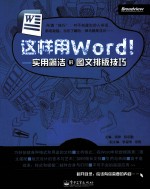
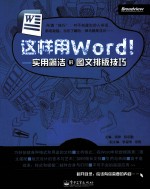
这样用Word! 实用简洁的图文排版技巧PDF电子书下载
- 电子书积分:12 积分如何计算积分?
- 作 者:杨桦,彭宗勤主编
- 出 版 社:北京:电子工业出版社
- 出版年份:2011
- ISBN:9787121131028
- 页数:326 页
第1章 文档创建轻松上阵 1
1.1几项重要的准备工作 1
1.1.1设置文件保存方式 1
1.1.2打开/关闭常用元素 2
1.1.3哪种界面风格更适合 4
1.1.4哪种工作视图更适合 6
1.2工作就从这里开始 8
1.2.1谈谈新建、保存和打开 8
1.2.2学会使用模板 11
1.2.3助你轻松写博客 14
1.2.4分享一些经验 15
1.3开始编辑文档的几个方面 16
1.3.1体会页面设置 16
1.3.2讨论文本的输入和修改 18
1.3.3巧妙地重复输入相同内容 21
1.3.4复制后显示的小按钮 21
1.3.5我的一些体会 23
1.4帮你解决一些问题 23
1.4.1给文档“瘦身” 24
1.4.2修改默认的文档保存格式 24
1.4.3打开其他格式的文档 25
1.4.4快速撤销与恢复 25
1.4.5插入和改写 26
1.4.6软回车、硬回车与换页 26
1.4.7将Word 2003文档转换成Word 2010文档 26
1.4.8如何解决文档中出现乱码的问题 27
1.4.9查看文档被修改的次数 27
1.4.10快速切换窗口 28
1.4.11同时查看同一文档的不同部分 28
1.4.12取消页间空白 29
第2章 文档格式不只是修饰 30
2.1关于格式的认知 30
2.1.1体会文档的格式 30
2.1.2设置格式的误区 31
2.2如何用好字符格式 32
2.2.1设置字符格式的方法 32
2.2.2几种特殊的字符处理 33
2.2.3有的格式不想要了,怎么办 36
2.2.4设置字符格式的快捷方式 37
2.3段落格式有讲究 37
2.3.1如何区分首行、悬挂与段落缩进 38
2.3.2缩进设置中的一些经验积累 38
2.3.3合理利用间距,发挥特别作用 40
2.3.4谈谈段落对齐的一点体会 42
2.3.5段落自动分页随心所欲 43
2.3.6我的一些体会 44
2.4制表位让对齐听号令 45
2.4.1解决一个让人头疼的对齐问题 45
2.4.2制表位不够精确怎么办 47
2.4.3删除制表符 47
2.4.4制表位可以转换成表格吗 48
2.5项目符号与编号使用细节 49
2.5.1使用项目符号或编号解决无序问题 49
2.5.2随心所欲设置项目符号和编号 51
2.5.3分享一些经验 54
2.6文字可以用边框和底纹修饰 57
2.6.1边框不要随便添加 57
2.6.2背景可以是纯色、渐变色、纹理或图片 58
2.7谈谈高级查找和替换 60
2.7.1可以缩小范围后再进行查找和替换 60
2.7.2英文的查找和替换 61
2.7.3查找和替换有格式的文本 61
2.7.4查找和替换特殊格式 62
2.7.5巧用通配符 62
2.8帮你解决一些问题 63
2.8.1快速删除文档中的空行 63
2.8.2巧妙将词组编排在同一行中 64
2.8.3输入千分号和生僻字 64
2.8.4如何输入语文试卷中的大括号 65
2.8.5如何制作标准公文文件头 66
2.8.6快速创建边框直线 66
2.8.7设置中英文混合字体 67
2.8.8将文档内容显示为图片 67
2.8.9用快捷键来添加编号 68
2.8.10制作带圈字符 68
2.8.11制作宽高比有变化的文字 69
第3章 Word也玩数据表 70
3.1评论一下Word表格与Excel表格 70
3.2表格制作从这里开始 71
3.2.1设计表格结构很重要 71
3.2.2规则表格的快速添加 72
3.2.3手动绘制不规则表格 73
3.2.4用表格库提高创建效率 75
3.2.5分享一些经验 76
3.3调整表格的多个处理 78
3.3.1如何最快地选中表格元素 78
3.3.2拆、合、添、删 79
3.3.3调整大小的技巧 82
3.3.4【Shift+Alt+方向键】的妙用 84
3.4表格的格式设置 85
3.4.1单元格中的对齐方式 85
3.4.2设置文字与表格边框之间的距离 86
3.4.3处理表格的边框线 86
3.4.4表格和单元格的底纹 89
3.4.5样式的合理应用 89
3.4.6分享一些经验 90
3.5 Word也能玩数据计算 91
3.5.1引用函数来计算 91
3.5.2快速复制公式 93
3.5.3表格中数据的排序 94
3.6使用控件规范表格填写 95
3.6.1分析控件的使用 95
3.6.2使用格式文本控件 96
3.6.3使用下拉列表控件 97
3.6.4使用日期控件 98
3.6.5使用图片控件 100
3.7帮你解决一些问题 100
3.7.1在表格上面加空行 100
3.7.2让文字环绕表格 101
3.7.3如何设置单元格间距 101
3.7.4左右排列的表格 102
3.7.5处理表格跨页的经验 103
3.7.6如何使用表格大批量产生编号 104
3.7.7标题行重复 104
3.7.8使表格中的文字紧贴边框 104
第4章 让文档多彩的图形 106
4.1添加与编辑图形对象:不同于绘画 106
4.1.1应用形状的多个提示 107
4.1.2图形的旋转、翻转和大小调整 108
4.1.3调整图形的位置关系 110
4.1.4为什么要使用画布 112
4.1.5在图形中添加文字 114
4.1.6如何改变已经绘制好的图形的形状 115
4.2图片让文档变得充满生机 115
4.2.1导入图片的一些体会 116
4.2.2用Word可以裁剪图片 117
4.2.3用样式快速美化图片 118
4.2.4调整图片的色彩 119
4.2.5 3个按钮 121
4.2.6获得图片的其他方式 121
4.3用图示表述抽象内容 122
4.3.1创建图示分三步 123
4.3.2修改图示类型 125
4.3.3我的一些体会 126
4.4突出显示标题:艺术字 126
4.4.1千变万化的艺术字形状 126
4.4.2丰富的背景和形状效果 127
4.4.3总结 129
4.5特殊的图形:文本框 131
4.5.1用文本框实现图文混排 131
4.5.2用文本框绘制流程图 133
4.6帮你解决一些问题 134
4.6.1如何连续绘制多个图形 134
4.6.2如何保存文档中的图片 134
4.6.3如何编辑图形 136
4.6.4如何精确裁剪和用指定的形状剪裁 137
4.6.5解决文字在文本框中的显示效果 137
4.6.6设置图形默认格式 138
4.6.7 Word支持的图像格式 138
4.6.8如何将标尺的单位改为厘米 140
4.6.9如何快速制作封面 140
第5章 版式是设计还是艺术 142
5.1页面设置的功用 142
5.1.1需要重视的页边距 143
5.1.2分享一些经验 145
5.1.3如何定义页面的方向和大小 147
5.1.4书籍式对称页边距的应用 149
5.2谈谈使用页眉和页脚的体会 151
5.2.1制作这样的页眉和页脚实在太简单 151
5.2.2创建独特的首页页眉和页脚 153
5.2.3创建不同的奇偶页页眉和页脚 155
5.2.4分享一些经验 156
5.3为多页文档添加页码 158
5.3.1选择页码格式 158
5.3.2如何实现在添加页码时不影响页脚内容 159
5.3.3自定义页码格式 160
5.3.4同一文档中使用不同格式的页码 160
5.4讨论分栏版式的使用 165
5.4.1轻松添加分栏版式 165
5.4.2设置间距及分隔线 166
5.4.3实现插入点之后的所有文字分栏 167
5.4.4让分栏文字等长 168
5.4.5为目录分栏 169
5.5帮你解决一些问题 171
5.5.1如何添加行号 171
5.5.2如何解决缺少上边距的问题 172
5.5.3如何去除页眉文字下方的横线 172
5.5.4如何设置页眉中的下画线 174
5.5.5如何在页眉中显示章标题 174
5.5.6解决不同节中页眉的横线不一样高的问题 176
5.5.7如何让页码包含章节号 176
5.5.8在两个文档间实现页码续排 177
5.5.9如何在文本未满页的情况下实现分页 178
5.5.10指定每页的行数和字符数 178
5.5.11解决设置页脚时文字跳转到第2页的问题 180
5.5.12如何为每栏设置页码 180
5.5.13如何设置页面的颜色 182
第6章 长文档就该这样做 183
6.1使用大纲设计文档的总框架 183
6.1.1大纲就是文档标题的分级列表 184
6.1.2大纲的折叠和展开 185
6.1.3大纲级别的显示 186
6.1.4设置标题的级别和标号 186
6.1.5我的一些体会:调整文档的大纲结构 187
6.2使用多级编号 188
6.2.1自动编号列表的回顾 188
6.2.2实现多组编号 189
6.2.3一个特别的多级编号列表 190
6.2.4总结:改变列表级别 192
6.3插入分页符或分节符 193
6.3.1自动分页随心所欲 193
6.3.2我的一些体会 196
6.3.3巧用分节符 196
6.3.4体验一下用分节符设置页码 199
6.4多个文档合并策略 200
6.4.1用三种方法创建主控文档 200
6.4.2设置统一的编辑格式 203
6.5帮你解决一些问题 210
6.5.1处理多级编号的缩进量 210
6.5.2在较长文档中快速定位指定页 210
6.5.3用书签实现文档任意定位 211
6.5.4批量删除文档中的分节符 213
6.5.5如何处理插入分页符后无法打印页面的问题 214
6.5.6如何快速删除所有空格和空行 214
第7章 文档的交互策略:引用与审阅 215
7.1为文档添加注解 215
7.1.1什么是脚注和尾注 215
7.1.2添加脚注和尾注 216
7.1.3分享一些经验 217
7.2活用题注与交叉引用 220
7.2.1理解题注与交叉引用 220
7.2.2题注和交叉应用 221
7.2.3我的一些体会 224
7.2.4使用交叉引用快速修正 225
7.3 Word中的目录何其多 228
7.3.1制作标题目录 229
7.3.2需要注意的几个问题 234
7.3.3体会索引和引文目录 236
7.3.4评论图表目录的制作 238
7.3.5修改目录的一些体会 238
7.4文档的交流需要批注和修订 239
7.4.1批注 240
7.4.2修订 242
7.4.3分享一些经验 244
7.5帮你解决一些问题 245
7.5.1如何将尾注放置在节的末尾 246
7.5.2如何删除所有脚注或尾注 246
7.5.3如何更改批注和修订信息中的用户信息 246
7.5.4解决批注框与文字之间无连线的问题 247
7.5.5如何把批注嵌入正文 248
7.5.6如何让批注显示在文档的左侧 249
7.5.7通过目录域创建目录 250
7.5.8如何比较文档 250
第8章 效率专家:样式和模板 252
8.1评论一下“样式”窗格 252
8.2轻松地享用样式 253
8.2.1谈谈样式的使用 253
8.2.2“正文”样式的处理 256
8.2.3为常用样式指定快捷键 258
8.2.4使用自己创建的样式 259
8.2.5合理维护样式 263
8.2.6分享一些经验 268
8.3打造自己的模板库 269
8.3.1回顾模板的功能 270
8.3.2享用自己新建的模板库 271
8.3.3样式与模板是相互依存的 272
8.3.4我的一些体会 273
8.4帮你解决一些问题 274
8.4.1能否将创建好的样式应用于新文档 274
8.4.2如何选中同一样式的标题 275
8.4.3如何限制或允许更改样式 276
8.4.4如何替换文本样式 278
8.4.5如何自定义默认模板 279
8.4.6如何在文档中设置共用模板 280
8.4.7如何将样式传给其他文档 281
第9章 邮件合并与打印 283
9.1讨论一下邮件合并 283
9.1.1什么是邮件合并 283
9.1.2理解主文档和数据源 284
9.1.3邮件合并的过程 285
9.1.4关于创建主文档和数据源的体会 288
9.2关于群发邮件的讨论 289
9.2.1利用合并域群发邮件 290
9.2.2用Outlook联系人群发邮件 291
9.3打印的前后 293
9.3.1打印前需要预览 294
9.3.2打印体验 295
9.4帮你解决一些问题 297
9.4.1如何取消打印文档的附加信息 297
9.4.2处理在打印长文档时的等待问题 298
9.4.3处理打印时的省墨问题 298
9.4.4如何取消打印 299
9.4.5解决无法在打印预览中编辑的问题 299
9.4.6如何在没有安装Word的计算机上打印文档 300
9.4.7如何一次打印多个文档 301
9.4.8为邮件合并自动检查错误 302
9.4.9如何用Word自建数据源 303
9.4.10使用Outlook Express的通信簿作为数据源 304
第10章 不可不会的高级应用 306
10.1文档安全需要有保障 306
10.1.1讨论文档的保密方法 306
10.1.2保护文档的其他建议 309
10.1.3文档加密还有高招 310
10.1.4自动备份副本文件 312
10.1.5我的一些体会 313
10.2就这样享用宏 313
10.2.1评论一下宏的应用 313
10.2.2重视宏的安全性 315
10.3讨论文档与网页 316
10.3.1文档可以直接转换为Web页 316
10.3.2分享超链接和电子邮件 317
10.3.3我的一些体会 320
10.4帮你解决一些问题 321
10.4.1如何删除文档中包含的个人信息 321
10.4.2如何修复被破坏的文件 323
10.4.3如何去掉最近使用的文档显示 323
10.4.4如何快速删除宏病毒 323
10.4.5如何限制控件 324
- 《看漫画学钢琴 技巧 3》高宁译;(日)川崎美雪 2019
- 《国家社科基金项目申报规范 技巧与案例 第3版 2020》文传浩,夏宇编著 2019
- 《导游词创作和讲解技巧》廖广莉主编 2019
- 《五笔打字与排版基础教程 第3版 微课版》文杰书院 2020
- 《2018考研数学 数学 1 15年真题详解及解题技巧》本书编委会著 2017
- 《销售技巧》郭月著 2019
- 《台球进阶技巧图解》庞卫国著 2020
- 《新课标中学地理图文详解指导地图册 浙江专版 第4版》谭木主编;谭木高考复习研究室编 2015
- 《商务英语翻译技巧》赵环著 2019
- 《昆虫记 图文典藏本》(法)法布尔著 2017
- 《电子测量与仪器》人力资源和社会保障部教材办公室组织编写 2009
- 《少儿电子琴入门教程 双色图解版》灌木文化 2019
- 《指向核心素养 北京十一学校名师教学设计 英语 七年级 上 配人教版》周志英总主编 2019
- 《北京生态环境保护》《北京环境保护丛书》编委会编著 2018
- 《指向核心素养 北京十一学校名师教学设计 英语 九年级 上 配人教版》周志英总主编 2019
- 《通信电子电路原理及仿真设计》叶建芳 2019
- 《高等院校旅游专业系列教材 旅游企业岗位培训系列教材 新编北京导游英语》杨昆,鄢莉,谭明华 2019
- 《电子应用技术项目教程 第3版》王彰云 2019
- 《中国十大出版家》王震,贺越明著 1991
- 《近代民营出版机构的英语函授教育 以“商务、中华、开明”函授学校为个案 1915年-1946年版》丁伟 2017
